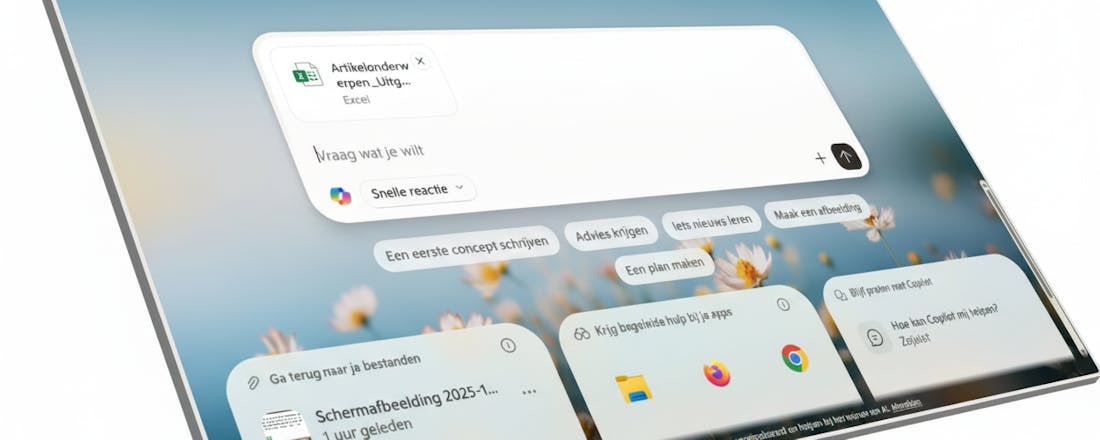Data overzetten naar nieuwe pc met PCmover en EaseUS
Software als PCmover Express / Home en Easeus PCTrans maken het makkelijk om data en programma's over te zetten van een oude naar een nieuwe pc. We bekijken deze programma's hier van dichtbij.
In oudere Windows-versies leverde Microsoft standaard nog de migratietool Windows Easy Transfer mee, maar die zit jammer genoeg niet langer in Windows 10. Aanvankelijk voorzag Microsoft nog in het alternatief PCmover Express (dankzij een deal met producent Laplink), maar intussen is ook die optie niet langer gratis.
Wil je het absoluut gratis houden, dan kun je EaseUS Todo PCTrans Free overwegen. Dat is de uitgeklede versie van de betaalde variant (ca. 56,81 euro), met als belangrijkste verschil dat je met de gratis versie maximaal twee applicaties kunt overzetten.
Wel kun je er onbeperkt gegevensbestanden mee kopiëren, maar in tegenstelling tot Windows Easy Transfer en PCmover Express kun je er geen Windows-accounts of -instellingen mee overzetten. Voor databestanden blijft het wel een gebruiksvriendelijke oplossing. We bekijken in het kort hoe je hiermee aan de slag gaat.
EaseUS Todo PCTrans Free
Installeer EaseUS Todo PCTrans Free zowel op je oude als op je nieuwe systeem. Start het programma op je oude systeem op en geef aan op welke manier je de transfer wilt uitvoeren: Via network connection (in dit geval moet je je firewall wel groen licht geven), Via an image file of Transfer local applications.
©PXimport
In dit laatste geval gaat de tool ervan uit dat zowel de bron- als de doelschijf direct benaderbaar zijn. Omdat we niet zeker zijn dat zowel je bron- als doel-pc tegelijkertijd met je netwerk zijn verbonden, nemen we hier de optie Via an image file als voorbeeld. Selecteer in het volgende venster Create the image file. De tool gaat nu op je systeem op zoek naar compatibele applicaties en persoonlijke data. Wacht rustig af tot de scan voltooid is.
Zoals gezegd kun je in de gratis versie maximaal twee applicaties migreren. Om de gewenste applicaties te selecteren klik je het potloodpictogram aan en plaats je een vinkje bij de toepassingen die je wilt overzetten. Houd er echter rekening mee dat dit normaliter alleen (goed) zal lukken wanneer je Yes afleest in de kolom Compatibility (Microsoft Office en LibreOffice behoren tot deze categorie). Bevestig met OK.
Klik ook het potloodicoontje aan bij de rubriek User data: je beslist dan zelf welke bestanden op de gedetecteerde schijven mee moeten in het verhuisbestand. Geef bovenaan het pad aan van de locatie waar je het imagebestand (met extensie .pct) wilt bewaren, bijvoorbeeld een externe harde schijf. Bevestig met Save.
Over naar de doel-pc. Hier start je eveneens PCTrans op, waar je Via an image file en vervolgens Transfer from the image file kiest. Wijs het programma via het bladerknopje nog even de weg naar je imagebestand. Geef aan wat je precies naar je nieuwe pc wilt migreren, laat bij voorkeur het vinkje staan bij Create a restore point for the operating systeem en bevestig met Transfer. Als het goed is, staan je data en eventueel de geselecteerde applicaties op je nieuwe computer.
Data overzetten met PCmover Home
We kunnen ons voorstellen dat je meer dan twee applicaties naar je nieuwe systeem wilt overzetten. Dan kun je zoals gezegd overwegen de betaalde versie van Easeus PCTrans aan te schaffen, maar dan vinden we Laplinks PCmover Home een betere (en goedkopere) oplossing (ca. 39 euro). Immers, deze tool zet ook gebruikersprofielen en Windows-instellingen mee over.
©PXimport
Wil je alleen specifieke gebruikersprofielen kunnen migreren, dan dient de wat duurdere PCmover Professional zich aan (ca. 58 euro). Deze laatste heeft nog wat andere voordelen die vooral handig zijn in een bedrijfsomgeving, zoals de mogelijkheid om ook domeingebruikers over te zetten. Op de site van Laplink vind je een vergelijking.
Installeer PCmover op je beide apparaten en start het programma op je bron-pc op. Kies PC tot PC Transfer. Lees de aanwijzingen even door en plaats een vinkje bij I have read (…). In het volgende venster stip je Old (Prepare this computer first) aan waarna je aangeeft hoe je de transfer wil uitvoeren: WiFi or Wired Network, Laplink Ethernet Cable, Laplink USB Cable of File Storage Device.
PCmover Home via usb
Wij kiezen voor dit laatste en zetten een verwijderbaar usb-medium als tussenstation in. Een venster verder duid je aan in hoeverre je zelf wilt bepalen wat je in de verhuizing wilt meenemen. Onze voorkeur gaat uit naar Full Customization zodat je zo veel mogelijk zelf in de hand hebt.
De tool detecteerde op ons eigen systeem 39 programma’s, waarvan er 12 als geheel compatibel werden gezien, 5 als niet compatibel en 22 als mogelijk incompatibel. Geen onverdeeld succes dus, maar het is altijd te proberen. Na afloop van de analyse geef je de gewenste doellocatie aan zodat de kopieeroperatie kan beginnen.
Over naar de doel-pc waar je eveneens PCmover Home opstart. Hier kies je dan New (Prepare this computer second) en selecteer je dezelfde transfermethode als je bij de oude computer had gekozen. Alles is nu klaar om de migratie uit te voeren. Lukt het niet om (alle) applicaties succesvol over te zetten, dan kun je die natuurlijk altijd nog handmatig installeren op je nieuwe pc.
Goed, bij een nieuwe pc zijn er meer zaken die handig zijn om snel over te zetten. Lees daarom verder: E-mail, drivers en browserinstellingen exporteren
Tekst: Toon van Daele